
Twitch adalah salah satu platform yang sejak awal pandemik telah menyaksikan pertumbuhan eksponen, dengan beribu-ribu saluran baharu menawarkan semua jenis maklumat yang telah memakan berjuta-juta dan berjuta-juta penonton, yang mendapatinya lebih menarik daripada alternatif lain yang terkenal seperti YouTube.
Demam yang datang untuk tinggal
Jadi adalah perkara biasa bahawa dengan ledakan kandungan ini, ramai kanak-kanak (dan lain-lain talluditos) telah digalakkan untuk mencipta kandungan mereka sendiri Berkaitan dengan permainan, terutamanya. Ingat bahawa asal Twitch berpunca daripada idea yang membolehkan anda menonton permainan secara langsung di PC atau konsol. Sekarang, adakah anda jelas tentang perkakasan yang diperlukan untuk menjalankan a streaming seperti yang Tuhan perintahkan daripada Xbox anda (Satu atau Siri X | S)?
Perlu dikatakan bahawa, seperti yang kami tunjukkan kepada anda dalam video di atas, kemungkinan menyiarkan permainan secara langsung dari Xbox One anda Ia sudah tersedia secara praktikal sejak 2015, sentiasa melalui aplikasi Twitch rasmi, tetapi sejak 23 Februari 2022, keupayaan ini sudah pun asli dalam papan pemuka daripada konsol. Iaitu, kita tidak perlu mempunyai aplikasi Amazon telah dimuat turun supaya seluruh dunia dapat melihat sejauh mana kehebatan kami dalam menyampaikan petunjuk Panggilan Tugas. Dan kemungkinan ini sudah, dalam beberapa cara, disepadukan dengan seluruh sistem pengendalian.
Apa yang kita perlukan untuk menyiarkan secara langsung?
Sekarang, sebelum pergi lebih jauh dengan panduan kecil ini, dan seperti yang akan kita lakukan dalam hal memasak resipi, adalah perlu untuk mengatakan apakah bahan yang diperlukan untuk memulakan a aliran dalam Twitch melalui Xbox anda. Jadi daftarlah untuk menambah apa yang anda perlu ada pada troli beli-belah pasar raya.
Konsol Xbox
Malah, walaupun nampaknya jelas kepada anda, adalah perlu untuk mempunyai mana-mana model Xbox yang serasi dengan perkhidmatan ini. Ia adalah kes:
- Xbox Series X
- Siri Xbox S
- Xbox One X
- Xbox One S
- Xbox Salah
Sambungan internet
Seperti dalam kes sebelumnya, nampaknya jelas bahawa kita memerlukan sambungan internet tetapi adalah penting untuk diingat bahawa, untuk mengekalkan kadar pemindahan yang tinggi (contohnya untuk resolusi 1080p), tidak ada yang lebih baik daripada pastikan konsol disambungkan ke penghala melalui kabel. Hanya dengan itu kita akan mengelakkan kehilangan bingkai, pemotongan atau ketidakstabilan, sesuatu yang menyebabkan penolakan penonton yang boleh pergi ke saluran lain untuk menikmati siaran yang lebih baik.
set kepala dengan mikrofon
Di sini mulakan butiran yang akan membezakan siaran anda. Jika anda ingin berinteraksi dengan penonton, sebaiknya anda mempunyai salah satu aksesori ini yang akan menjamin komunikasi yang sempurna sekiranya anda ingin mengulas tentang apa yang berlaku pada skrin, atau sekadar menjawab sembang program. Mereka adalah penting untuk mencipta saluran yang bercita-cita untuk menikmati sedikit populariti.
kamera web disokong

Sejak Kinect meninggalkan ekosistem Xbox One dengan model S dan X, pemain mesti mempunyai kamera sendiri sekiranya mereka ingin menyiarkan secara langsung di Twitch dan mengiringi permainan dengan imej mereka dalam paparan. Jadi jika anda ingin mengambil risiko untuk menyediakan set seprofesional mungkin, jangan lupa untuk membeli model kamera web yang menyokong piawaian YUY2 atau NV12.
Bagaimanakah kami menyiarkan secara langsung daripada Xbox?
Seperti yang telah kami beritahu kepada anda, anda tidak perlu lagi pergi ke aplikasi Twitch rasmi untuk memulakan strim langsung baharu kerana anda boleh melakukannya daripada menu yang sama yang konsol perlu menangkap atau mencipta video. Sudah tentu, sebelum ini kita mesti pergi ke menu konfigurasi Xbox dan pautkan akaun kami di platform streaming supaya semua langkah yang kami lakukan di bawah boleh dikatakan automatik. Proses ini dijalankan melalui kod QR dengan telefon pintar iOS atau Android, atau dengan menyemak imbas ke URL yang akan anda lihat pada skrin dengan PC atau peranti mudah alih.
Tangkap dan kongsi menu
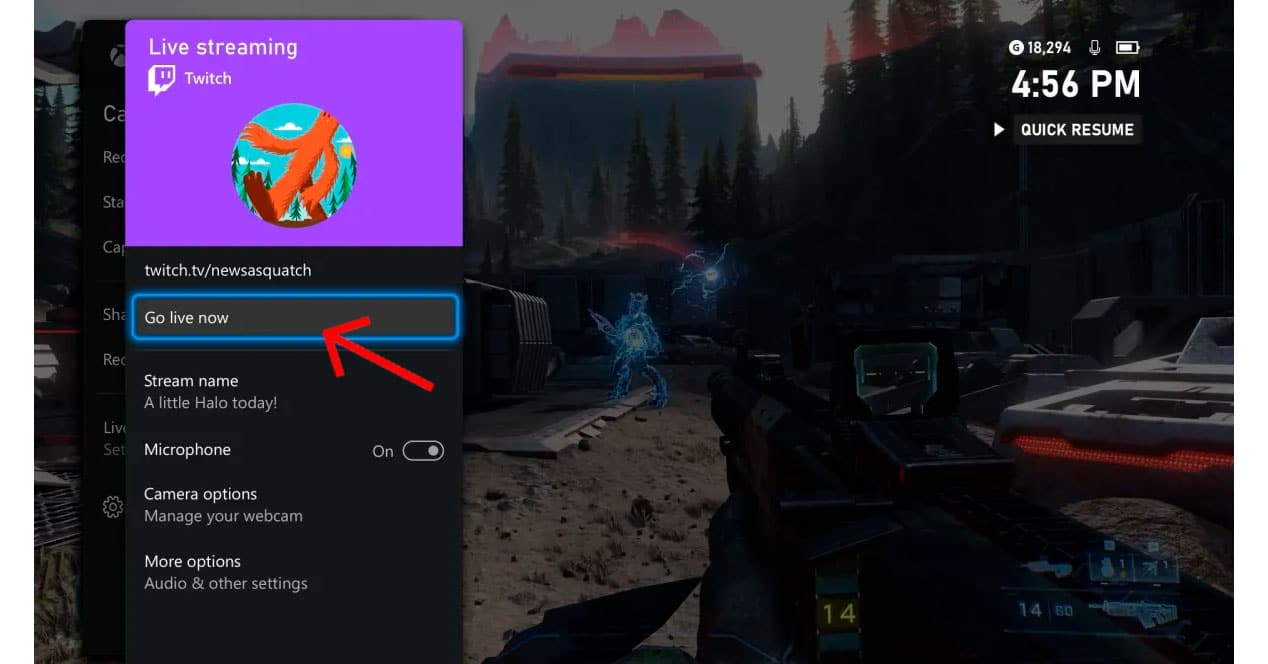
Jadi sebaik sahaja kami jelas tentang permainan yang akan kami gunakan untuk itu aliran, kita perlu mengklik pada butang Xbox untuk mengakses papan pemuka pada skrin, atau perkongsian yang sudah disertakan dengan model pad permainan Xbox Series X|S baharu. Ideanya ialah kita sampai ke "Tangkap dan kongsi" untuk memilih strim kemudian hidup. Seperti yang anda lihat, antara muka dicelup dalam ciri warna ungu tipikal Twitch. Klik pada "Siaran langsung sekarang" untuk memulakan keseluruhan proses.
Pilih kualiti siaran
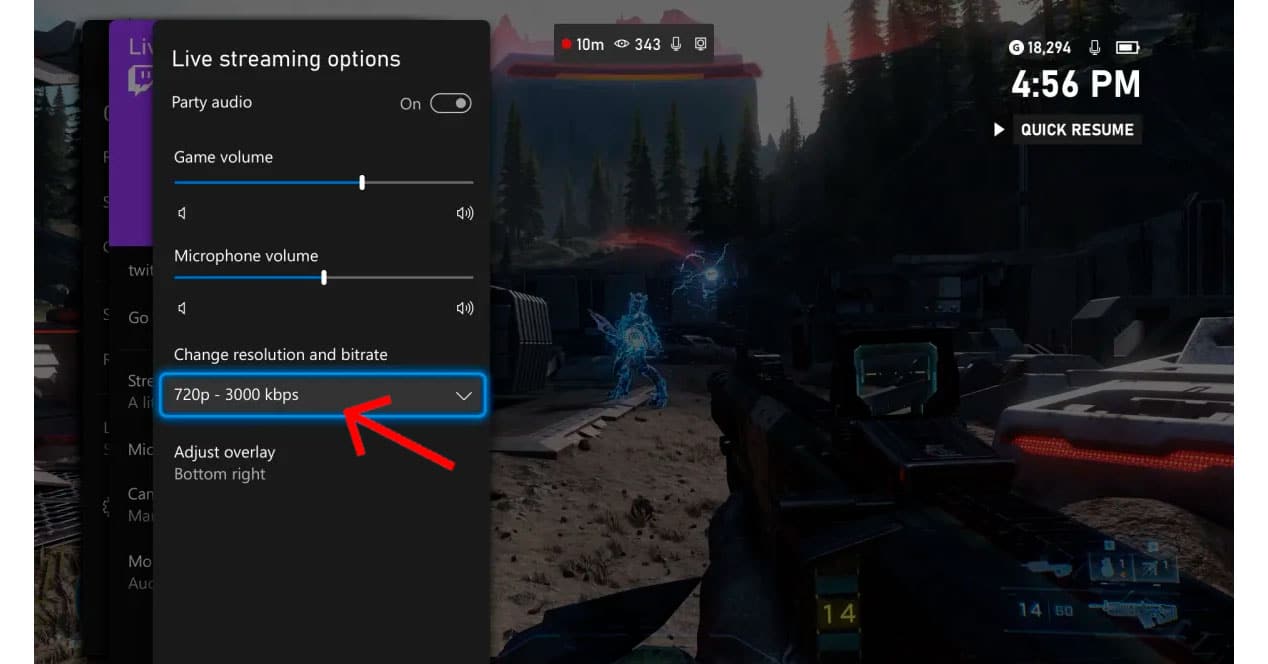
Menu berikut adalah penting kerana di dalamnya kita akan memutuskan beberapa parameter yang akan menandakan bahawa penonton boleh mengikuti aliran Tiada masalah. Ia adalah kes:
- Audio Permainan: kalau kita tak nak komen, biar tinggi sangat tapi kalau kita nak suara kita didengari di atas, wajib dikurangkan. Untuk menetapkan volum itu, adalah dinasihatkan untuk menguji sehingga anda menemui titik yang sempurna.
- Kelantangan mikrofon: Jika anda mempunyai beberapa set kepala dan anda akan mengulas tentang semua yang anda lakukan seolah-olah ia adalah permainan bola sepak, maka anda harus menetapkan tahapnya di atas permainan video. Seperti dalam kes sebelumnya, adalah dinasihatkan untuk melakukan ujian untuk melihat di mana kedua-dua sumber bunyi tidak bertembung.
- Tukar resolusi dan kadar bit: di sini kita perlu memilih resolusi mana yang akan kita siarkan, sebaik-baiknya 720p (HD) atau 1080p (FullHD). Dalam kebanyakan kes, pilihan ini tidak sepenuhnya percuma kerana jika sambungan konsol melalui Wi-Fi, kami mengesyorkan agar anda kekal dalam kualiti HD. Jika ia adalah kabel, sila naik ke 1080p atau mana-mana resolusi yang lebih tinggi (jika boleh).
- Laraskan tindanan: Dalam menu ini adalah mungkin untuk menetapkan kedudukan pada skrin tetingkap (kamera webcam, sebagai contoh) bertindih, di mana-mana daripada empat penjuru. Pilihnya dengan berhati-hati untuk cuba untuk tidak menutup terlalu banyak antara muka permainan.
Anda dalam talian, nikmatilah!
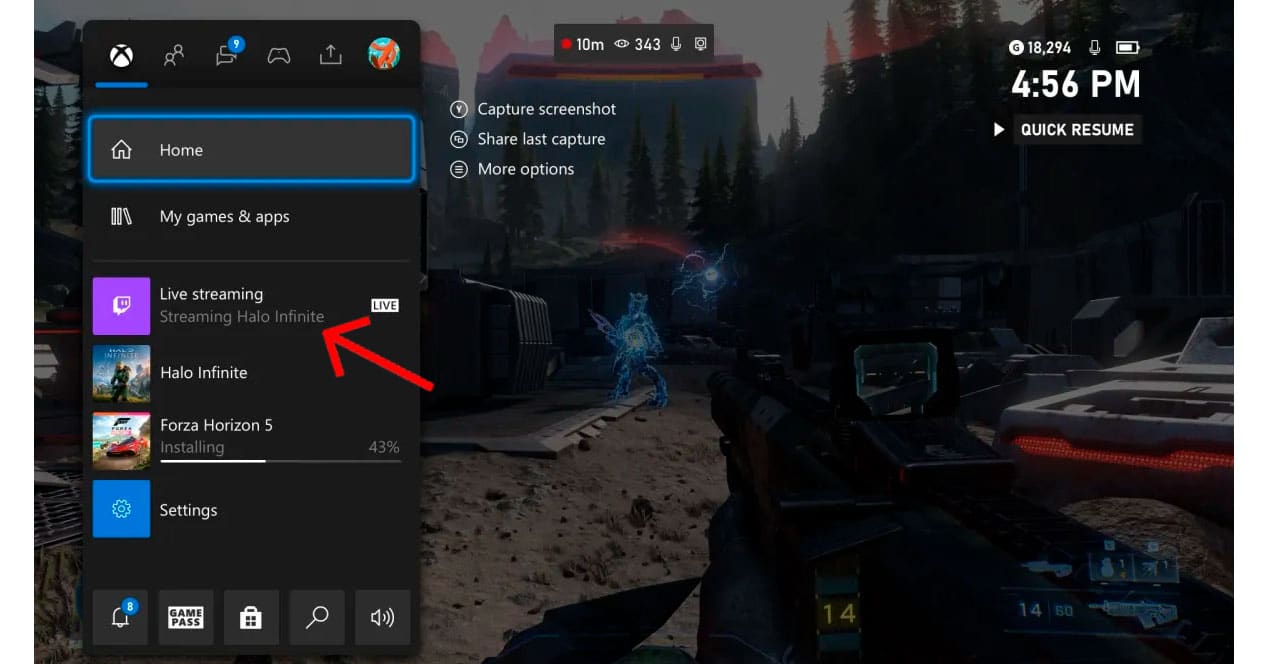
Untuk mengesahkan bahawa anda sudah berada dalam talian, anda perlu mengesahkannya dalam menu konsol, dalam penunjuk "Penstriman Langsung" sudah muncul notis LANGSUNG dengan maklumat permainan yang anda jalankan. Mulai saat itu, anda hanya perlu menutup papan pemuka konsol dan mula bermain. Sekarang, kejayaan anda sebagai penjurus Ia hanya bergantung kepada bakat yang anda ada untuk menarik perhatian orang ramai. Percakapan lancar anda, humor anda dan karisma yang boleh membawa anda menjadi Ibai Llanos baharu. Tidak?